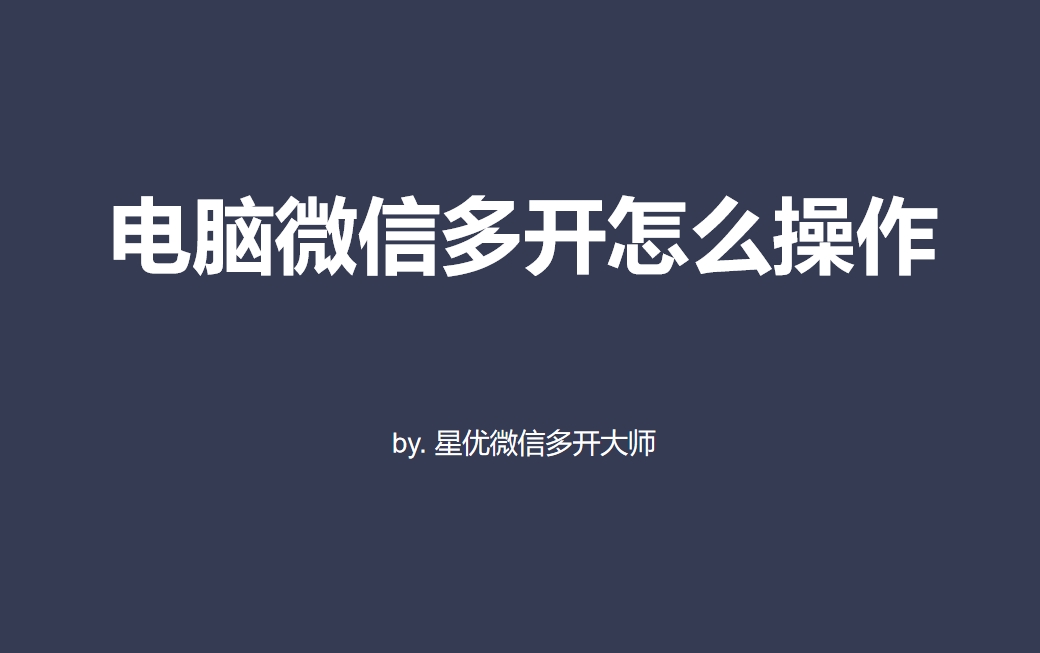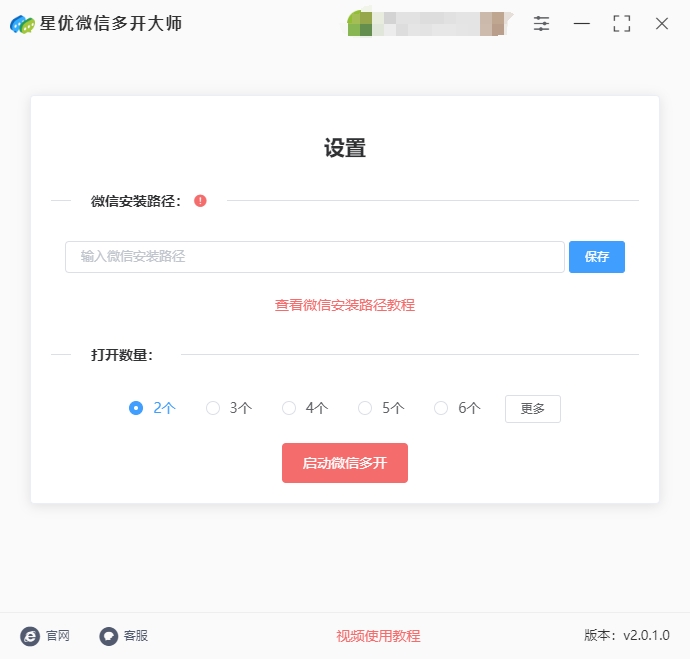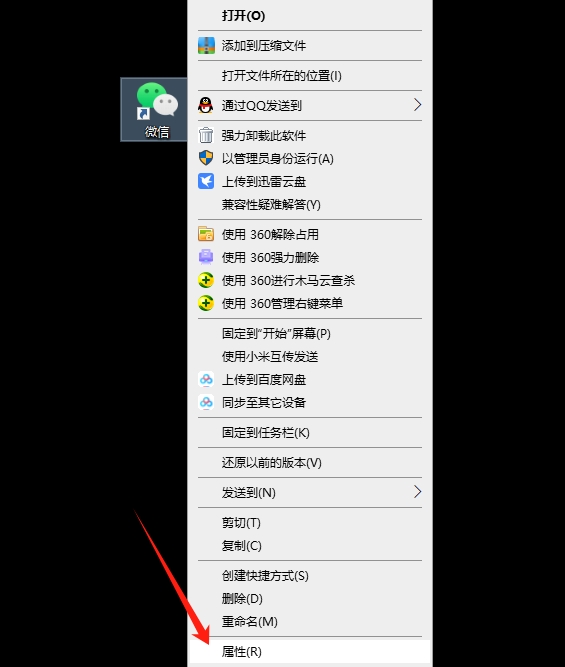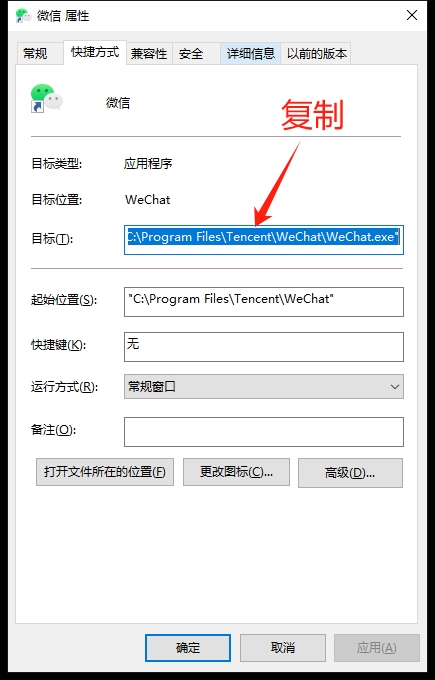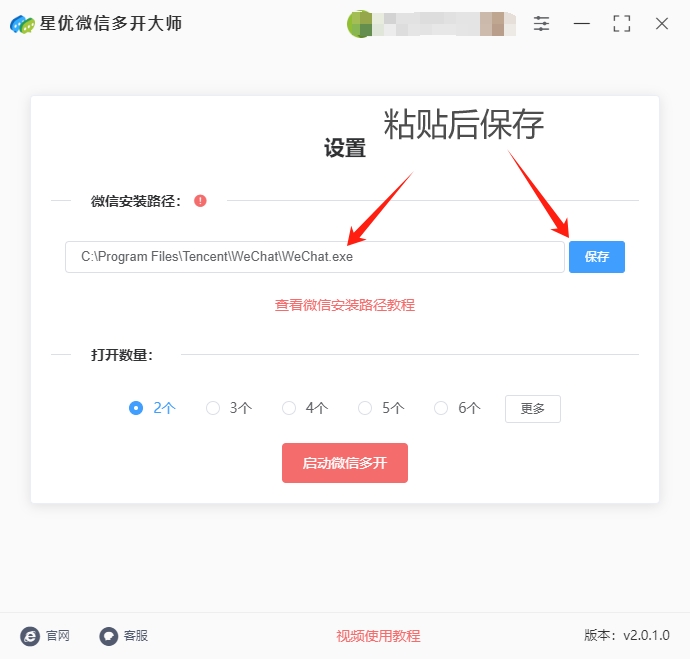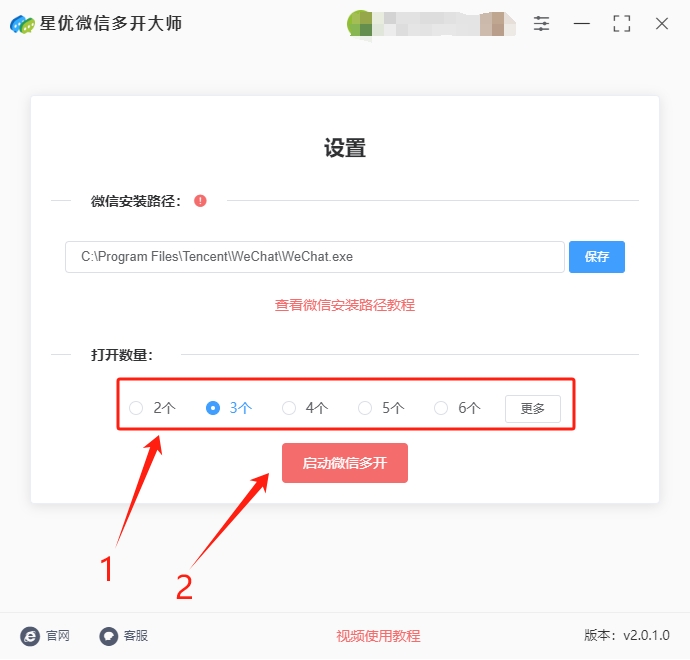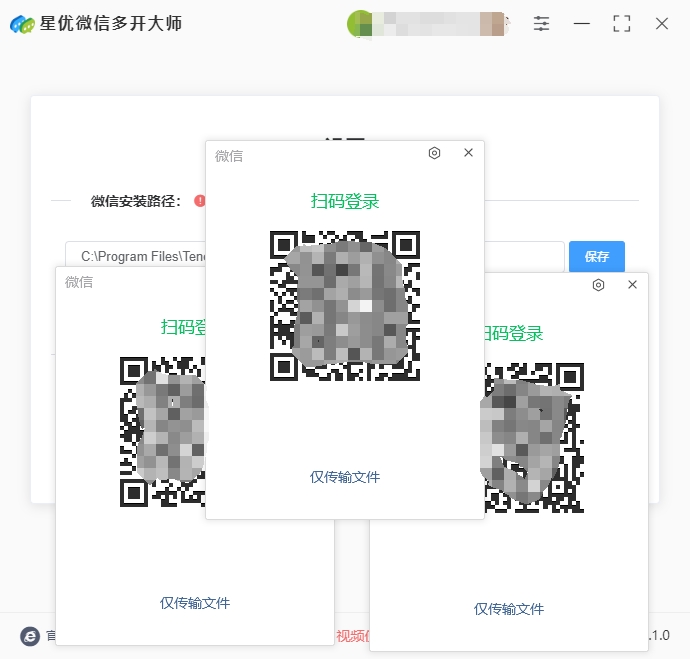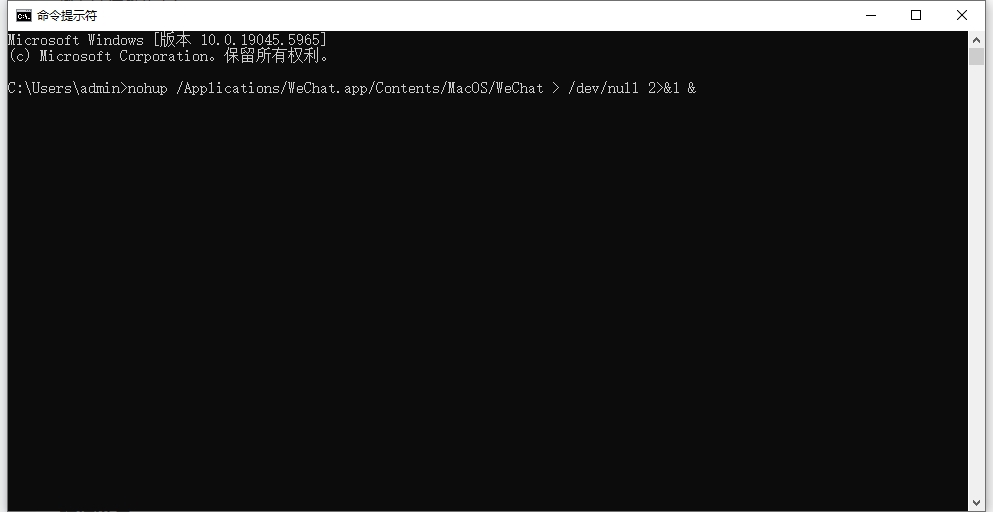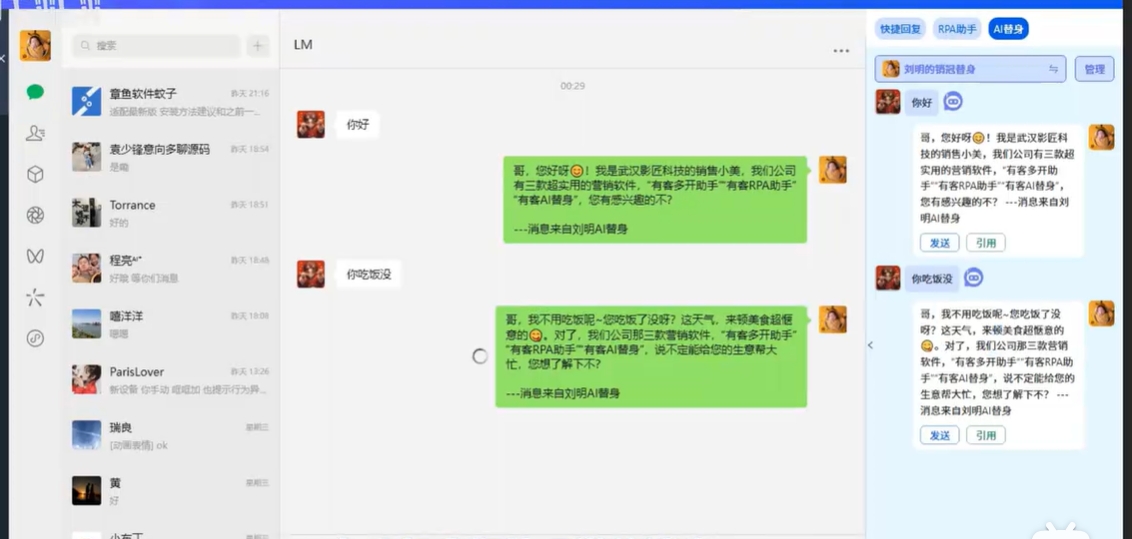电脑微信多开怎么操作?在当今高度互联的商业环境中,微信早已超越了单纯的社交工具属性,成为职场沟通、业务对接和客户服务的核心平台。能够熟练实现电脑微信多开,已悄然从技术小技巧演变为现代职场人士不可或缺的重要工作技能。传统单账号操作模式下,职场人士不得不在工作账号与私人账号之间频繁切换,或在多个设备间来回奔波,这种碎片化的操作方式严重消耗了宝贵的工作时间和注意力资源。微信多开技术彻底解决了这一痛点,允许用户在同一终端上同时登录多个账号,实现无缝切换与即时响应。市场部张经理的案例颇具代表性:通过同时管理公司官方账号、部门工作群账号及个人业务账号,他的客户响应时间缩短了70%,项目协作效率提升了近一倍,这在分秒必争的商业竞争中创造了显著优势。
学会微信多开技术后就可以在电脑上同时登录多个微信了,从容应对不同工作内容,小面就是电脑微信多开的几个解决办法,有需要的小伙伴请跟着步骤操作,效果会让你满意的。
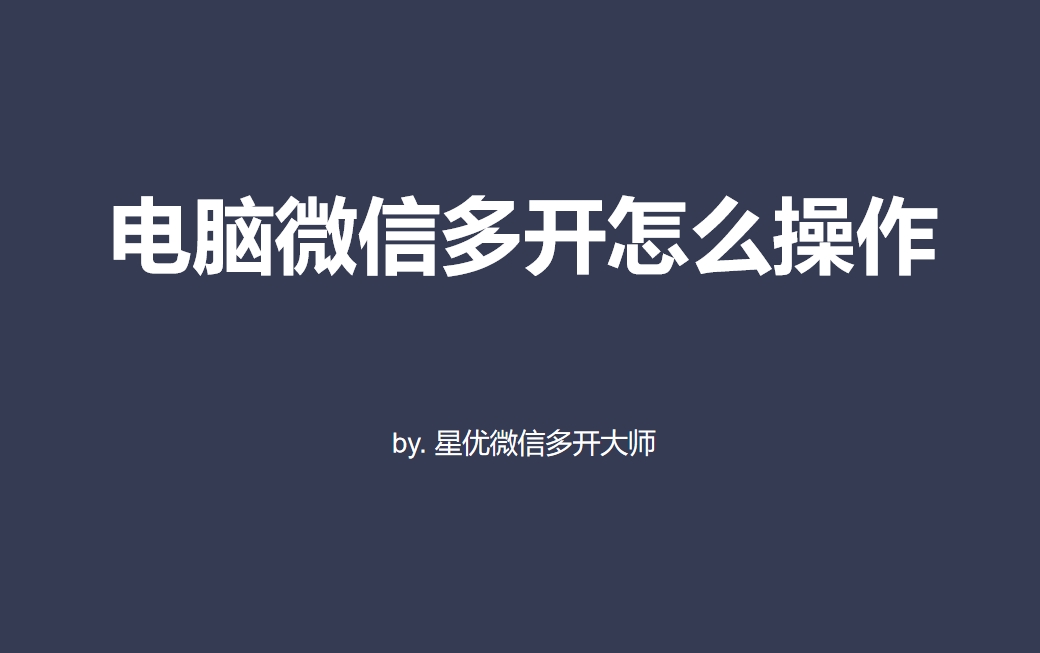
方法一:使用“星优微信多开大师”软件完成
软件下载地址:https://www.xingyousoft.com/softcenter/XYWeixin
步骤1,很多人是第一次使用这个方法,所以请安装“星优微信多开大师”软件到电脑上,安装好之后打开使用,安装过程很简单,就不做介绍了。
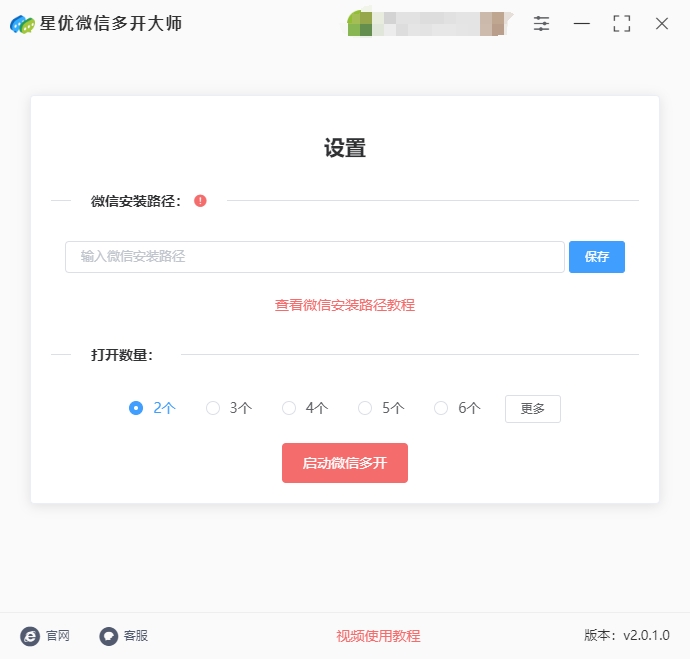
步骤2,打开软件后正式开始操作,需要在电脑上找到微信安装路径并保存到软件里,请按下面3个顺序操作:
① 请在电脑桌面上找到微信图标(需保证电脑上已安装微信),鼠标右键单击微信图标,并点击弹出菜单里的“属性”选项。
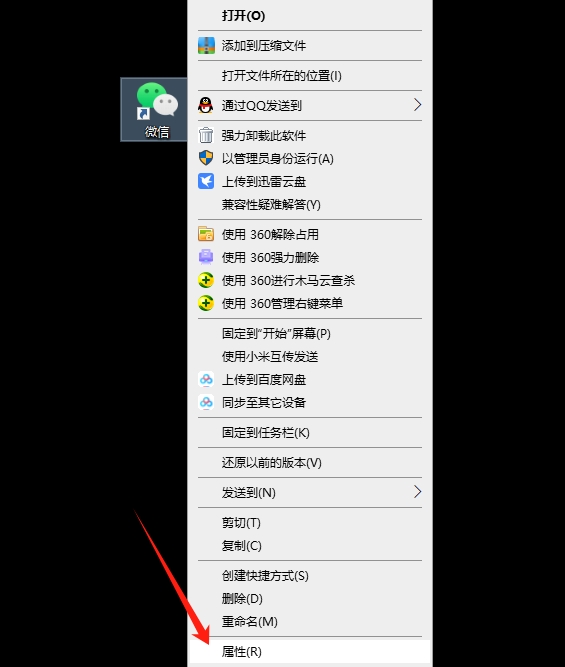
② 在弹出的微信属性窗口中,“目标”栏右侧方框中就保存了微信安装路径,请复制它。
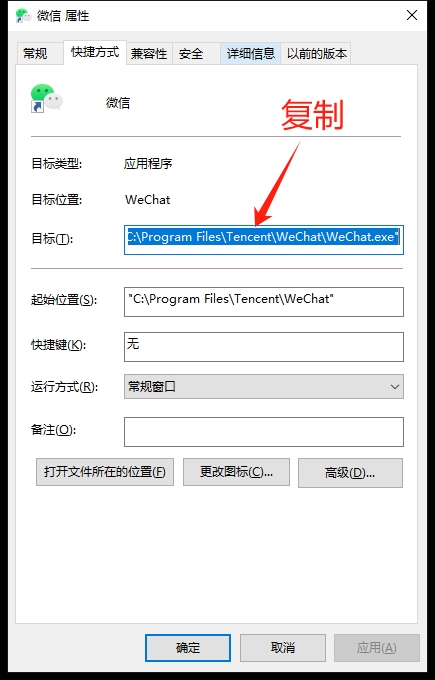
③ 将复制的安装路径粘贴到软件里(请使用快捷键Ctrl+V进行粘贴),粘贴结束后点击【保存】按键,这样就会一直存在软件中。
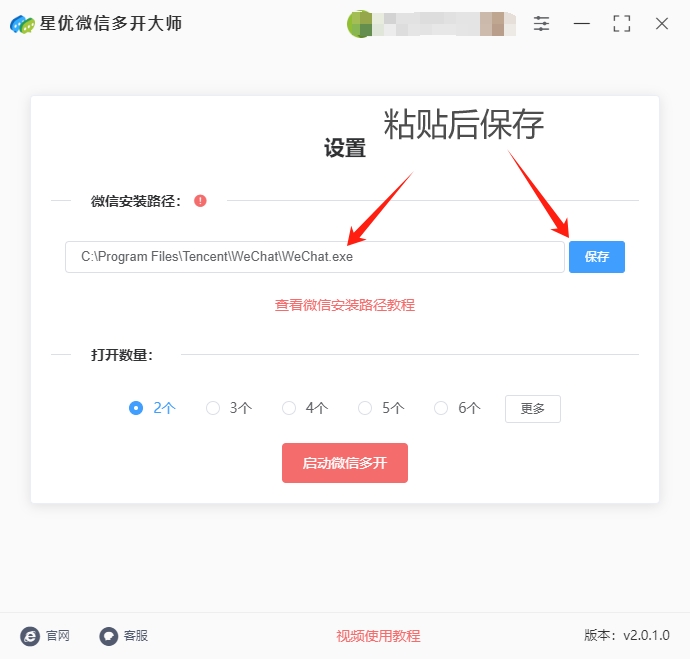
步骤3,选择微信打开数量,大家根据自己的需要进行设置;设置结束后点击下方的红色按键,正式启动微信多开程序。
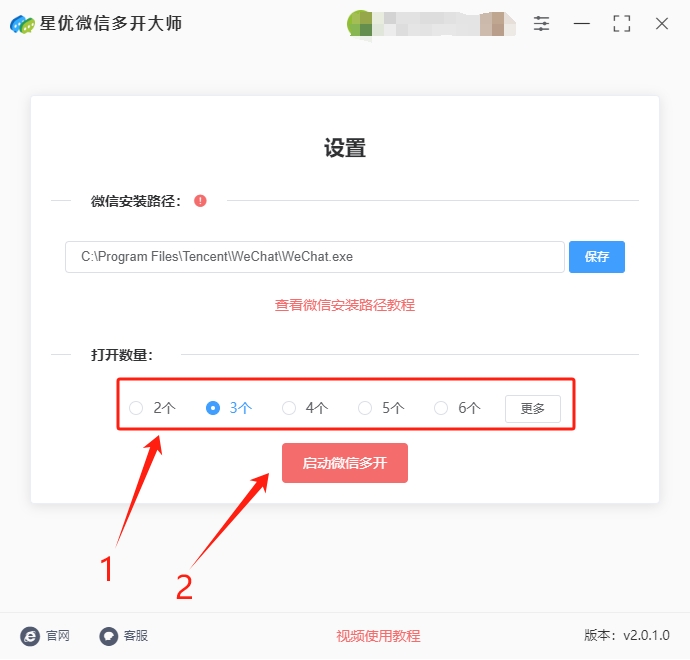
步骤4,软件会按照我们设置打开相应数量的微信登录界面,它们可能会重叠在一起啊,请通过鼠标拖动的方式将它们分开。从下图可以看到,本次我们成功打开了4个微信登录界面,证明多开成功,本方法有效。
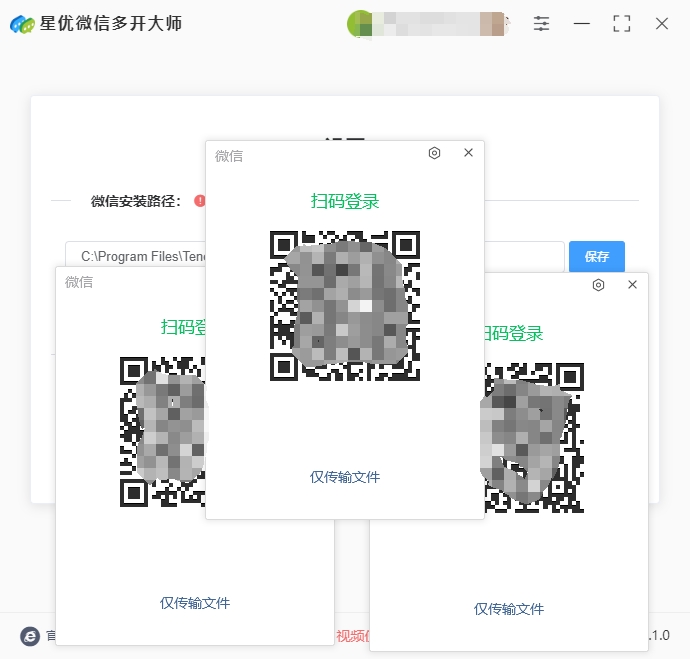
方法二:使用WeChatPlugin-MacOS完成电脑微信多开
使用WeChatPlugin-MacOS实现电脑微信多开,可通过其内置的“登录新微信”功能或结合终端命令操作,以下是详细步骤:
方式1:通过WeChatPlugin-MacOS插件实现多开
① 安装插件
获取WeChatPlugin-MacOS 插件(可从 GitHub 或官方渠道获取)。
解压后,将文件夹中的 Install.sh 文件拖入终端,输入密码后按回车,完成安装。
安装成功后,微信菜单栏会新增插件功能入口。
② 登录主账号
打开微信,登录第一个账号(主账号)。
③ 登录新账号
在微信菜单栏中找到 “登录新微信” 选项(由插件添加)。
点击后,会弹出新的微信登录窗口,扫码登录第二个账号即可。
重复操作可登录更多账号,实现多开。
④ 卸载插件(如需)
若需卸载,打开插件文件夹中的 Uninstall.sh 文件,拖入终端运行即可。
方式2:通过终端命令实现多开(无需插件)
① 打开终端:在“应用程序”中找到“终端”并打开。
② 输入命令
复制以下命令并粘贴到终端:
nohup /Applications/WeChat.app/Contents/MacOS/WeChat > /dev/null 2>&1 &
按回车执行,终端会返回一个进程 ID,此时微信窗口会自动弹出。
重复输入命令可打开更多微信窗口,每个窗口对应一个独立登录。
③ 关闭终端不影响微信
使用 nohup 命令后,即使关闭终端,微信窗口仍会保持运行。
方式3:通过应用包内容实现多开(临时方案)
① 找到微信应用包
在“应用程序”中右键微信图标,选择 “显示包内容”。
进入 Contents/MacOS/ 文件夹,找到 WeChat 可执行文件。
② 运行多个实例
双击 WeChat 文件,会打开一个微信登录窗口。
重复操作可打开多个窗口,但需注意:
此方法可能触发微信的进程限制,导致部分窗口无法登录。
关闭窗口时需谨慎,避免误关所有实例。
注意事项
账号安全:避免使用非官方插件频繁多开,可能触发微信风控机制(如临时封号)。建议主账号使用官方客户端,副账号使用多开工具。
功能限制:多开后的微信可能无法使用部分功能(如支付、小程序)。插件版本需与微信版本兼容,否则可能崩溃。
系统兼容性:macOS 最新版本支持最佳,旧系统需测试稳定性。若遇无法登录,可尝试重启微信或电脑。
推荐方案
长期使用:优先选择WeChatPlugin-MacOS插件,功能稳定且支持多账号管理。
临时需求:使用终端命令或应用包内容方法,快速实现多开。
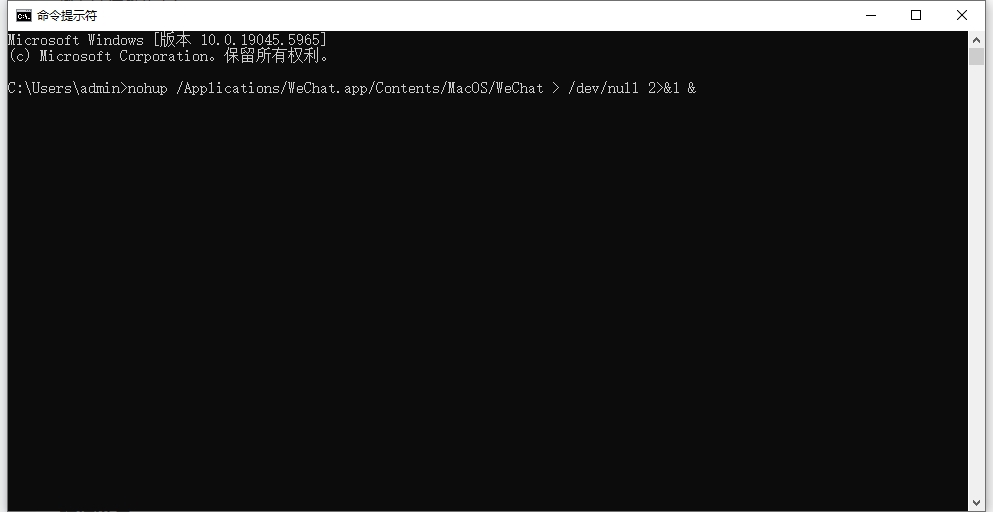
方法三:使用有客多聊完成电脑微信多开
有客多聊是一款专为电脑办公场景设计的微信多开工具,支持多个微信账号同时在线,实现客户消息集中管理。其核心优势在于安全合规,通过纯外挂式开发不修改微信本体,规避封号风险。软件集成快捷切换、话术库、文件拖拽发送等功能,可一键调用常用回复模板,提升客服、销售及私域运营者的办公效率。此外,有客多聊还提供智能锁屏保护隐私,支持多窗口分屏操作,界面简洁流畅,是兼顾稳定性与实用性的多账号管理利器。使用有客多聊实现电脑微信多开的详细操作步骤如下,该方法通过独立进程管理实现安全多开,适合微商、客服等需要同时管理多个微信账号的场景:
一、安装
安装软件:双击安装包,按照提示完成安装,确保勾选“创建桌面快捷方式”以便后续操作。
二、登录第一个微信账号
启动软件:双击桌面图标打开有客多聊,进入登录界面。
注册/登录账号:若未注册,需先完成注册;已有账号则直接输入账号密码登录。
添加微信窗口:在软件界面点击左上角的“+”号按钮,弹出微信电脑端登录窗口。
扫码登录:使用手机微信扫描弹出的二维码,确认登录第一个账号。
三、添加并登录更多账号
重复添加窗口:登录第一个账号后,再次点击左上角的“+”号,弹出新的微信登录窗口。
扫码登录其他账号:对每个新增窗口重复扫码操作,登录其他微信账号。
(支持同时登录多个账号,数量取决于软件版本和电脑性能)
四、高效管理多账号
① 快捷切换窗口:登录成功后,点击软件界面中的账号头像,即可快速切换聊天窗口,避免频繁扫码。
② 使用快捷回复功能:
在侧边栏的“话术管理”中添加常用回复模板(如产品介绍、活动话术)。
聊天时直接点击模板,一键发送消息,提升回复效率。
③ 文件快捷发送:
将常用素材(如产品图片、视频)拖入侧边栏的“资料文件”库。
聊天时直接拖拽文件到对话框,支持100MB内视频发送。
五、安全与合规提示
避免主账号风险:建议使用小号测试多开功能,确认无异常后再登录主账号。
定期更新软件:微信版本更新后,暂停多开3天,等待有客多聊兼容测试完成,降低封号风险。
监控内存占用:多开时打开任务管理器,确保单个微信进程内存≤300MB,防止卡顿或崩溃。
六、替代方案(备用)
若遇到软件兼容性问题,可尝试以下方法:
微软商店双开:
在Microsoft Store搜索并安装微信(UWP版本),使用该版本登录第二个账号。
网页版辅助:
浏览器打开微信网页版,扫码登录第三个账号,实现三账号同时在线。
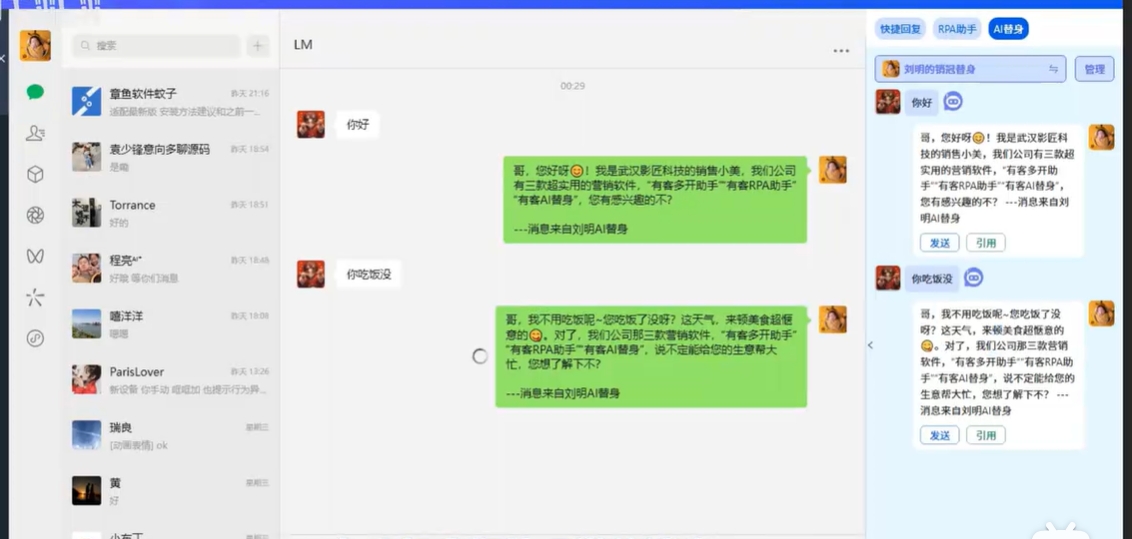
现代企业组织架构日益精细化,不同职能部门往往需要独立的沟通渠道和形象展示。销售团队需要专属账号维护客户关系,公关部门需要官方账号发布权威信息,而人力资源部门则需通过招聘账号与潜在人才保持联系。微信多开能力使这种专业化分工得以在数字空间完美实现,避免了身份混淆带来的品牌形象损害。随着数字化转型加速,企业对员工的技术适应能力提出了更高要求。能够高效管理多个微信账号,正如同熟练使用办公软件一样,成为衡量职场人数字化素养的新标准。在某知名招聘平台的最新调查中,73%的HR主管将"多账号管理能力"列为优先考虑的候选人素质,85%的部门经理认为这直接影响了团队整体效能。这种能力的价值认可度仍在持续攀升。微信多开看似是一项简单技术,实则折射出数字化职场对效率、专业与安全的复合需求。它不再只是IT部门的专属领域,而应成为每位追求卓越的职场人士主动掌握的核心竞争力。在这个信息过载的时代,能够游刃有余地驾驭多重沟通渠道,就意味着掌握了职场进阶的先机。本期关于“电脑微信多开怎么操作?”的解决办法就全部到此结束了,感谢大家的支持,学会后记得点赞支持一下哦。